So beheben Sie einen Fehler Windows fertig fest
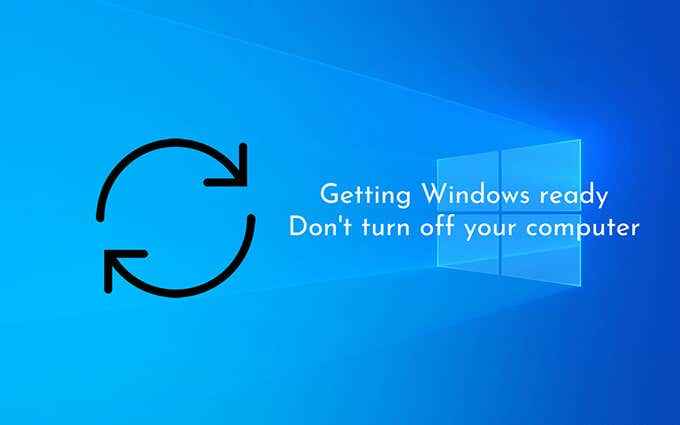
- 4158
- 1233
- Madleen Vater
Windows 10 -Updates haben den Ruf, Ewigkeiten zum Herunterladen und Installieren zu nehmen. Als ob das nicht schlimm genug wäre, bleiben einige Updates auch in den letzten Phasen stecken. In diesem Fall werden Sie wahrscheinlich sehen, dass sich der Bildschirm „Windows bereit“ immer wieder dreht.
Normalerweise tritt das Problem mit dem festen „Fenster“ auf, wenn ein Update ohne guten Grund stört. Aber manchmal ist das Problem schwerwiegend, wobei die Korruption von Dateien eine bedeutende Rolle spielt.
Inhaltsverzeichnis
Für den Fall, dass ein netzwerkbezogenes Problem der Grund für das Problem mit dem Auftreten von Windows war, sollte Windows 10 kurz darauf richtig geladen werden.
Warte es ab
Wenn das Trennen aus dem Internet nicht dazu beigetragen hat. Das klingt lächerlich. Aber selten verhalten sich Aktualisierungen in kurzen und seltenen Aktivitätsausbrüchen, die für immer dauern können.
Es ist am besten, Windows 10 die Zeit zu geben, sich um die Dinge zu kümmern. Machen Sie einen Kaffee oder treffen Sie eine TV -Show, um die Zeit zu töten.
Hartes Neustart -PC
Wenn Sie immer noch den Bildschirm „Windows fertig machen“ sehen, auch wenn Sie stundenlang gewartet haben, können Sie davon ausgehen, dass der PC vollständig festgefahren ist. Die Lösung-ein hartem Neustart.
Der Bildschirm sagt weiter: "Schalten Sie Ihren Computer nicht aus", aber Sie werden genau das Gegenteil tun! Halten Sie also die Ein- / Ausschalter des PC gedrückt, bis der Bildschirm dunkel wird.
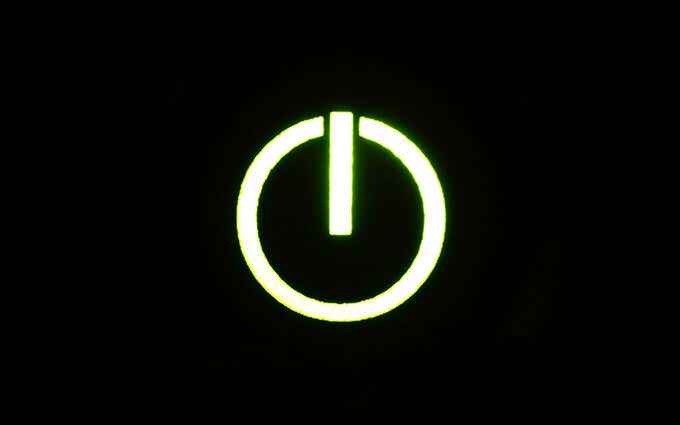
Warten Sie dann ein paar Sekunden und drücken Sie erneut den Ein- / Ausschalter, um Ihren Computer neu zu starten. In den meisten Fällen sollte Ihr PC das Update schnell fertigstellen und den Windows 10 -Desktop laden.
Warnung: Es ist keine gute Idee, einen harten Neustart durchzuführen, wenn Sie seit ein paar Stunden noch nicht gewartet haben, da dies das Betriebssystem möglicherweise beschädigt.
Beheben Sie Probleme mithilfe der Windows Recovery -Umgebung
Wenn Ihr PC hart zurückgesetzt wurde. Sie können Winre auf zwei Arten aufrufen:
- Hard starten Sie Ihren PC zweimal im Windows -Logo, um die automatische Reparatur auszulösen. Dann auswählen Erweiterte Optionen > Fehlerbehebung > Erweiterte Optionen.
- Starten Sie in einem Windows 10 -Installationsmedium und wählen Sie aus Deinen Computer reparieren > Fehlerbehebung.
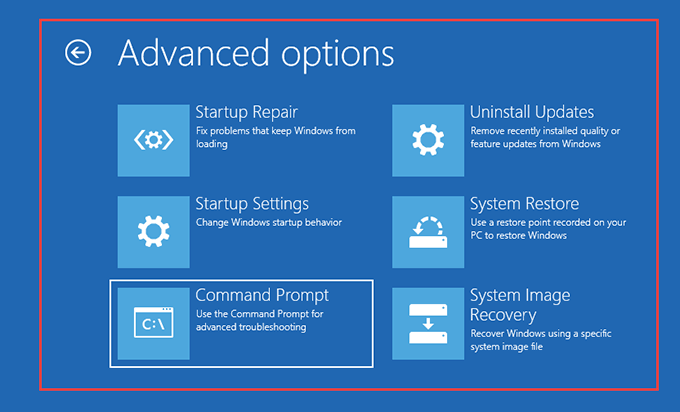
Systemdateiprüfung ausführen
Mit dem Systemdateiprüfung (SFC) können Sie Probleme mit systembezogenen Dateien scannen und beheben.
1. Wählen Eingabeaufforderung in Winre.
2. Geben Sie den Befehl sfc wie folgt ein:
sfc /scannow /offbootdir = c: \ /offwindir = d: \ windows
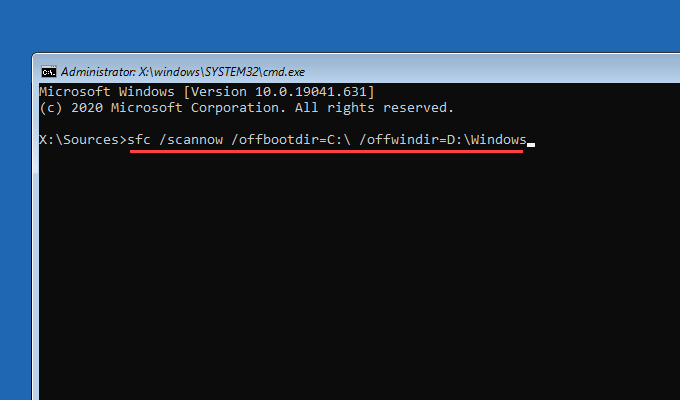
Notiz: Bei Bedarf ersetzen Sie C mit dem richtigen Laufwerksbuchstaben des Startvolumens und D mit der der Windows 10 -Partition. Du kannst Tippen Scheibe, gefolgt von Listenvolumen, Um eine Liste von Laufwerken auf Ihrem PC anzuzeigen. Das Startvolumen ist das kleinste (> 500 MB), während die Windows 10 -Partition das Laufwerk ist, das das Betriebssystem enthält.
3. Drücken Sie Eingeben um den SFC -Scan zu starten.
Wenn der Systemdateiprüfer alle Probleme mit der Datei erkennt und behebt, beenden Sie die Eingabeaufforderung Konsole und versuchen Sie, in Windows 10 zu booten. Wenn nicht, fahren Sie mit den anderen Korrekturen fort.
Fahrdiskuktionsversorger ausführen
Mit dem Dienstprogramm für Check-Diskondisk (CHKDSK) können Sie fehlerbezogene Fehler auf Ihrem Computer beheben.
1. Wählen Eingabeaufforderung in Winre.
2. Geben Sie den folgenden Befehl ein:
chkdsk d: /r
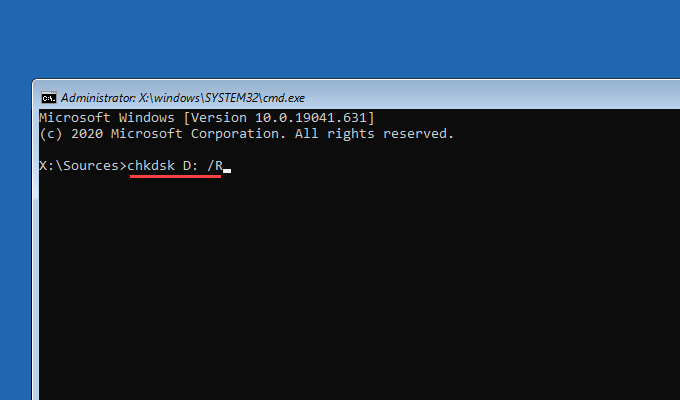
Notiz: Bei Bedarf ersetzen Sie D Mit dem Laufwerksbuchstaben der Partition, der Windows 10 enthält.
3. Drücken Sie Eingeben Um das Dienstprogramm für Scheckplatten auszuführen. Wenn die Eingabeaufforderung Sie auffordert, das Laufwerk abzusteigen, drücken Sie Y, gefolgt von Eingeben.
CHKDSK kann bis zu einer Stunde dauern, um fertig zu werden. Wenn es Fehler im Zusammenhang mit Disk reflektiert, geben Sie beim Laden von Windows 10 eine weitere Aufnahme an.
Startreparatur ausführen
Der Startreparatur Die Option in Winre fordert Windows 10 auf, Probleme automatisch zu erkennen und zu beheben, die verhindern, dass sie auf dem Desktop booten.
Der Prozess ist vollständig automatisch. Wenn Sie mehrere Betriebssysteme auf Ihrem PC haben, wählen Sie sicher, dass die richtige Windows 10 -Installation, die Sie reparieren möchten.
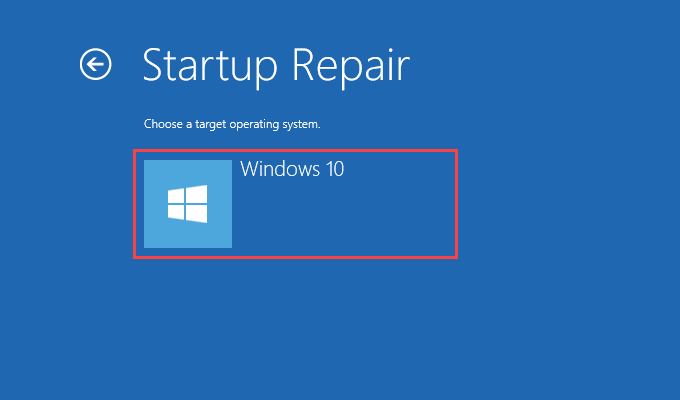
Updates deinstallieren
Wenn Sie den Fehler „Windows bereit“ immer noch nicht beheben können, sollten Sie das aktuellste Update deinstallieren, das das Problem zum Ernte aufnehmen lässt.
1. Wählen Updates deinstallieren in Winre.
2. Wählen Deinstallieren Sie das neueste Qualitäts -Update Um das letzte kleine Update zu deinstallieren, oder Deinstallieren Sie das neueste Feature -Update Um das vorherige große Update zurückzusetzen.
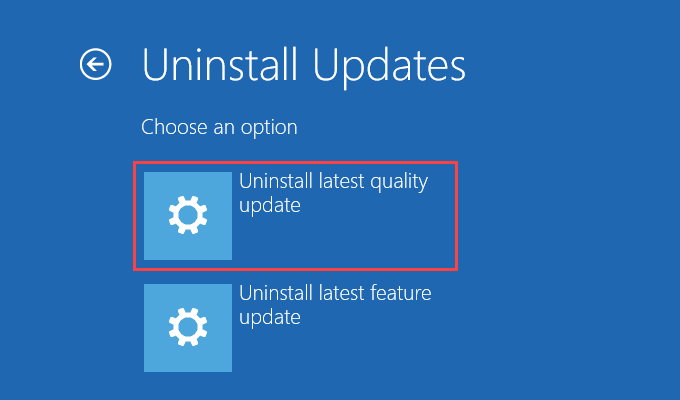
3. Wenn dies geholfen hat, sollten Sie vorerst Windows 10 -Updates verschieben.
Immer noch festgefahren? Was können Sie sonst noch tun
Wenn Sie weiterhin den Bildschirm „Windows bereit machen“ sehen, befassen Sie sich wahrscheinlich mit einer zerbrochenen Windows 10 -Installation. Hier sind Ihre verbleibenden Optionen:
Systemwiederherstellung/Systembildwiederherstellung
Falls Sie die Systemwiederherstellung in Windows 10 eingerichtet haben, können Sie auf einen vorherigen Wiederherstellungspunkt zurückgreifen, indem Sie die verwenden Systemwiederherstellung Option in Winre. Sie können auch die Option System Image Recovery verwenden, um das Betriebssystem mit einer Windows 10 -Systembilddatei wiederherzustellen.
PC zurücksetzen
Wenn Sie über automatische Reparaturen auf Winre zugreifen Erweiterte Optionen > Fehlerbehebung. Sie können es verwenden, um Windows 10 auf Werkseinstellungen zurückzusetzen.
Sie können Ihre Dateien während der Reset -Prozedur aufbewahren. Oder Sie können eine vollständige Überarbeitung von Windows 10 durchführen, indem Sie alles loswerden.
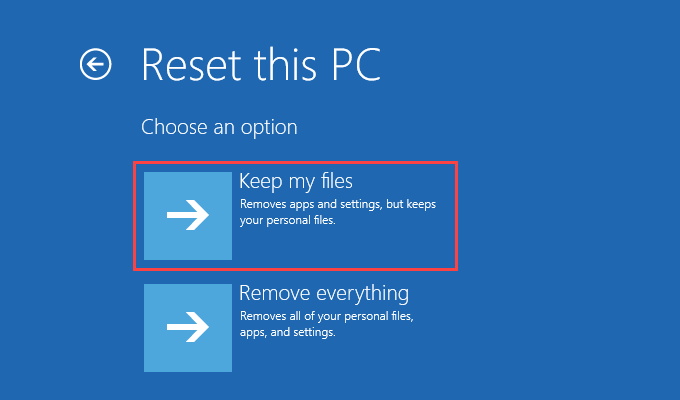
Installieren Sie Windows 10 neu
Die radikalste aller Korrekturen - Installieren von Windows 10 neu installieren. Wenn keine der oben genannten Korrekturen geholfen hat und Sie jedes Mal, wenn Sie Ihren Computer starten.
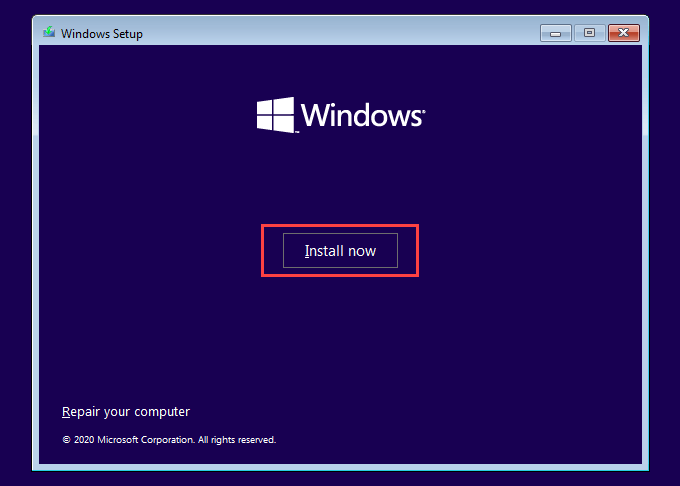
Natürlich verlieren Sie alles auf der Windows 10 Drive -Partition. Sie müssen sich jedoch keine Sorgen machen, wenn Sie Ihre Daten zuvor gesichert haben.
Windows ist fertig!
Das Trennen vom Internet, das Warten ein paar Stunden oder das Verfassen Ihres PCs hilft Ihnen größtenteils, den festgehaltenen Bildschirm „Windows Fread“ zu überschreiten. Wenn nicht, sollte sich die Zeit für die Reparatur Ihrer Windows 10 -Installation das Problem beheben. Wahrscheinlich müssten Sie jedoch nicht auf die Wiederherstellung, Zurücksetzen oder Neuinstallation von Windows 10 zurückgreifen.
- « So löschen Sie eine Seite in Microsoft Word
- 19 Beste Outlook Mobile App -Tipps für Android und iOS »

